腾讯文档app怎么删除已提交的文档?有的用户可能还不知道,方法不难,下面就给大家带来删除文档的操作步骤,一起来了解一下吧!
1、打开腾讯文档后,长按屏幕两秒。
2、点击勾选要删除的文档。
3、点击勾选要删除的文档后,点击下方,删除图标。
4、点击【删除】即可。
腾讯文档app怎么自动排序?有的用户可能还不太清楚,方法不难,下面就给大家分享自动排序的设置教程,一起来看看吧!
1、首先在腾讯文档中打开一个需要排序的表格。
2、点击需要排序的列/行。
3、然后点击右下角工具栏中如图所示的按钮。
4、接着点击单元格中出现的相同符号。
5、在弹出窗口中选择升序或者降序就可以进行排序了。
6、最后点击右上角完成即可。
腾讯文档如何设置所有人可编辑 具体操作方法介绍,赶快一起来看看吧。
1、打开手机中的“腾讯文档”,登录账号,点击下方的“+”;
2、然后选择“在线文档”;
3、接着输入标题和内容;
4、随后点击右上角的三道杠的符号;
5、之后选择“权限”;
6、接着点击“仅我可查看”;
7、选择“所有人可编辑”;
8、此时可多人编辑的在线文档就已创建好了。
以上就是小编整理的腾讯文档如何设置所有人可编辑 具体操作方法介绍的全部内容,想要了解更多的手机游戏攻略或者软件教程,可以关注本站,每天都会实时更新一些有价值的内容,希望大家喜欢。
腾讯文档是非常实用的手机办公软件,只需轻轻点击即可快速进行资料整理以及文件编辑等操作,强大的转换功能可以让用户根据个人喜好进行修改。
1、首先打开手机腾讯文档,找到想要导出的文件。
2、点击屏幕右上方的“三”按钮。
3、屏幕下方会弹出窗口,在如图所示位置选择想要导出的格式。
4、如果选择生成图片,可以设置水印,然后点击保存到手机即可。
5、导出表格和文档操作类似,进入表格,然后点击右上角“三”按钮,选择导出为Excel即可。
平台:安卓
类型:效率办公
版本:v2.19.2
大小:102.14MB
更新:2024-07-31
标签: 办公 效率
网络通讯
42.70MB
媒体音乐
34.24MB
时尚购物
34.09MB
金融理财
46.43MB
小说阅读
69.30MB
成长教育
111.39MB
住宿驿站
27.77MB
41.54MB
摄影美学
41.66MB
棋牌扑克
211.83MB
角色扮演
268.20MB
休闲益智
45.91MB
145.30MB
73.84MB
141.71MB
传奇三国
201.42MB
85.64MB
战争塔防
68.28MB
渝ICP备20008086号-39 违法和不良信息举报/未成年人举报:linglingyihcn@163.com
CopyRight©2003-2018 违法和不良信息举报(12377) All Right Reserved
《腾讯文档》如何删除已提交文档
腾讯文档app怎么删除已提交的文档?有的用户可能还不知道,方法不难,下面就给大家带来删除文档的操作步骤,一起来了解一下吧!
1、打开腾讯文档后,长按屏幕两秒。
2、点击勾选要删除的文档。
3、点击勾选要删除的文档后,点击下方,删除图标。
4、点击【删除】即可。
《腾讯文档手机版》如何自动排序?
腾讯文档app怎么自动排序?有的用户可能还不太清楚,方法不难,下面就给大家分享自动排序的设置教程,一起来看看吧!
1、首先在腾讯文档中打开一个需要排序的表格。
2、点击需要排序的列/行。
3、然后点击右下角工具栏中如图所示的按钮。
4、接着点击单元格中出现的相同符号。
5、在弹出窗口中选择升序或者降序就可以进行排序了。
6、最后点击右上角完成即可。
腾讯文档如何设置所有人可编辑 具体操作方法介绍
腾讯文档如何设置所有人可编辑 具体操作方法介绍,赶快一起来看看吧。
1、打开手机中的“腾讯文档”,登录账号,点击下方的“+”;
2、然后选择“在线文档”;
3、接着输入标题和内容;
4、随后点击右上角的三道杠的符号;
5、之后选择“权限”;
6、接着点击“仅我可查看”;
7、选择“所有人可编辑”;
8、此时可多人编辑的在线文档就已创建好了。
以上就是小编整理的腾讯文档如何设置所有人可编辑 具体操作方法介绍的全部内容,想要了解更多的手机游戏攻略或者软件教程,可以关注本站,每天都会实时更新一些有价值的内容,希望大家喜欢。
《腾讯文档》导出文件的操作方法
腾讯文档是非常实用的手机办公软件,只需轻轻点击即可快速进行资料整理以及文件编辑等操作,强大的转换功能可以让用户根据个人喜好进行修改。
导出文件
1、首先打开手机腾讯文档,找到想要导出的文件。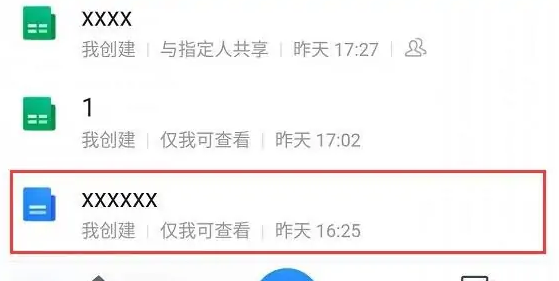
2、点击屏幕右上方的“三”按钮。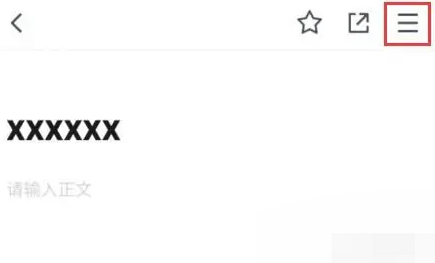
3、屏幕下方会弹出窗口,在如图所示位置选择想要导出的格式。
4、如果选择生成图片,可以设置水印,然后点击保存到手机即可。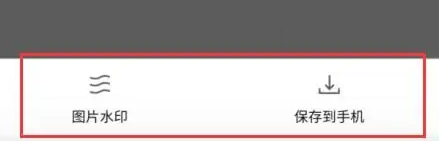
5、导出表格和文档操作类似,进入表格,然后点击右上角“三”按钮,选择导出为Excel即可。
平台:安卓
类型:效率办公
版本:v2.19.2
大小:102.14MB
更新:2024-07-31
标签: 办公 效率
网络通讯
42.70MB
媒体音乐
34.24MB
时尚购物
34.09MB
金融理财
46.43MB
小说阅读
69.30MB
成长教育
111.39MB
住宿驿站
27.77MB
成长教育
41.54MB
摄影美学
41.66MB
棋牌扑克
211.83MB
角色扮演
268.20MB
休闲益智
45.91MB
棋牌扑克
145.30MB
休闲益智
73.84MB
角色扮演
141.71MB
传奇三国
201.42MB
棋牌扑克
85.64MB
战争塔防
68.28MB